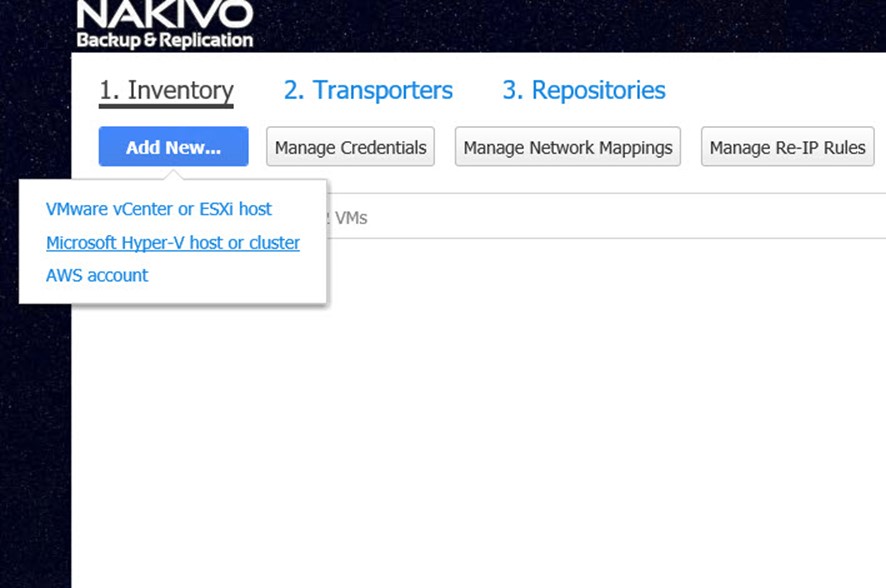Daha önceki yazılarımda VMware Esxi 5.5 kurulumunu gerçekleştirmiştik. Bu yazıda ise kurulum sonrası Esxi 5.5 hostumuzun yapılandırılma adımlarına değineceğiz. Nedir bu yapılandırma adımları dediğinizi duyar gibiyim J
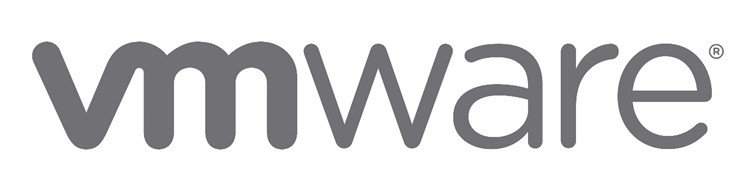
Resim-1
Bu adımları şu şekilde sıralayabiliriz;
- Esxi 5.5 Configure Password
- Esxi 5.5 Configure Management Network
- Esxi 5.5 Network Restore Options
- Esxi 5.5 Configure Keyboard
- Esxi 5.5 Troubleshooting Options
- Esxi 5.5 View System Logs
- Reset System Configuration
Esxi 5.5 hostumuzun kurulumunu tamamladıktan sonra yapmamız gereken birkaç ayarlama mevcut. Sırasıyla bu ayarlamaları gözden geçirelim isterseniz.
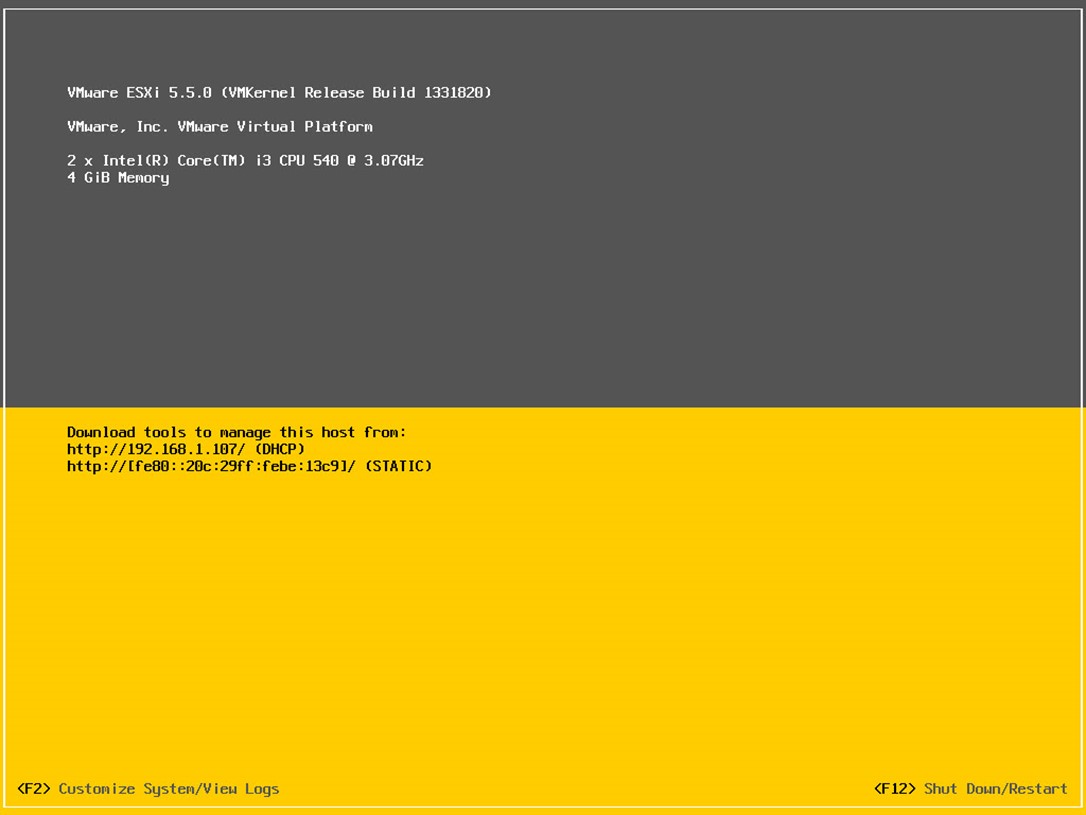
Resim-2
Esxi 5.5 hostumun kurulu olduğu sunucuya konsol bağlantısı ile bağlanıyorum. F2 Customize System / View Logs seçeneğini seçip, kurulum sırasında Esxi 5.5 hostuna vermiş olduğum şifre ile kimlik doğrulama işlemini tamamlıyorum.
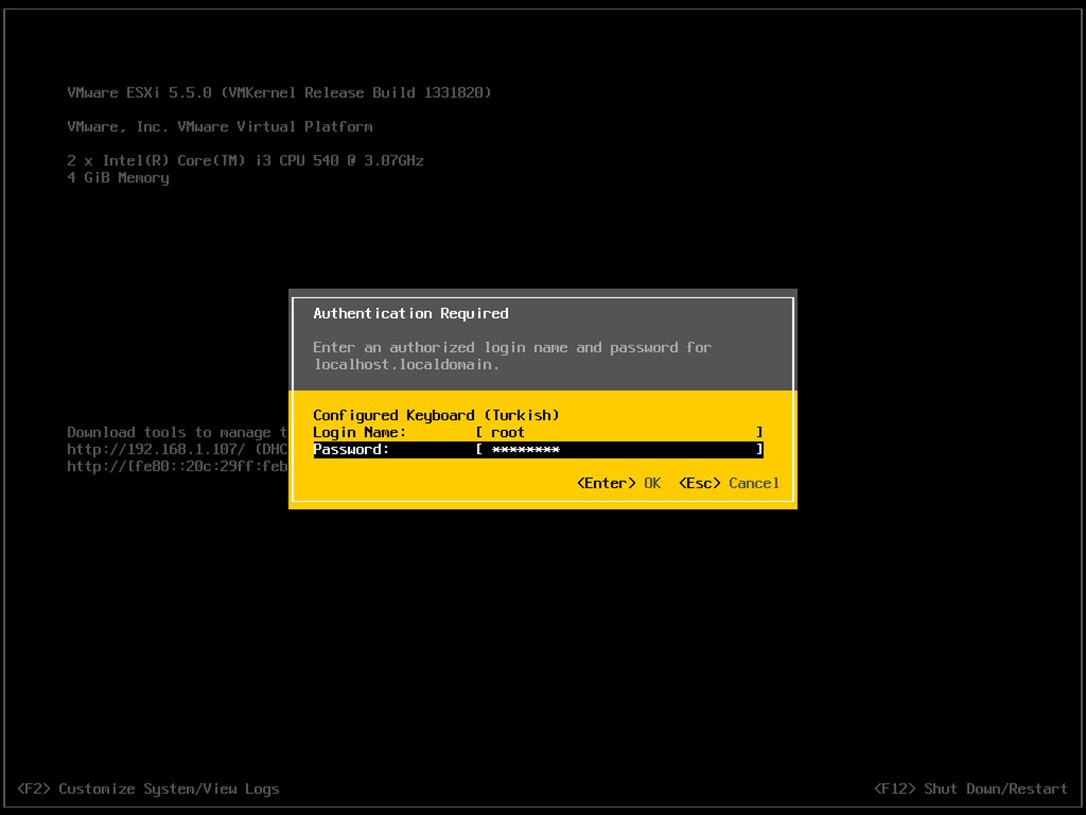
Resim-3
System Customization ekranında karşımıza çıkan ilk seçenek olan Configure Password seçeneğini inceleyelim.
Esxi 5.5 hostumuzun kurulumunu yaparken verdiğimiz ve bu hoşta bağlantı kurarken kullandığımız şifreyi değiştirmek istiyorsan bunu Configure Password seçeneğini seçip yapabiliriz.
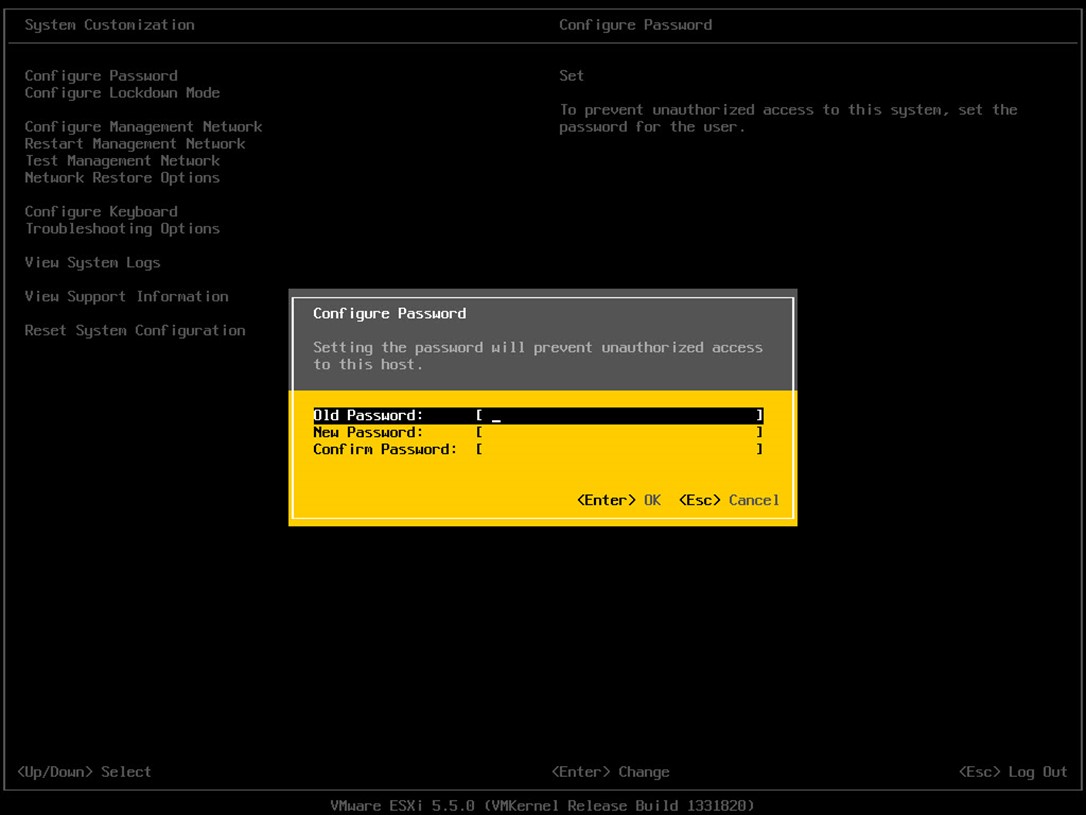
Resim-4
Esxi 5.5 yüklü Fiziksel sunucumuza bağlı olan Network kartları ile ilgili işlemler yapmak istiyorsak Configure Management Network seçeneğini seçip işlemlerimizi yapabiliriz. Peki Network yapılandırması ile ilgili ne gibi aksiyonlar alabiliriz. Varsayalım bu sunucumuza bağlı Network kartlarından X Network kartını yönetimsel işlemler için kullanmak isteyebiliriz ve bu kart farklı bir subnette olabilir. İsterseniz Vlan yapısı ile ilgili işlemler yapabilirisiniz, Ipv4 veya Ipv6 yapılandırmalarını yine bu noktada yapmanız mümkün. Hostunuzun iletişime geçeceği DNS Server ayarlarını da yine aynı noktada yapılandırabilirsiniz.
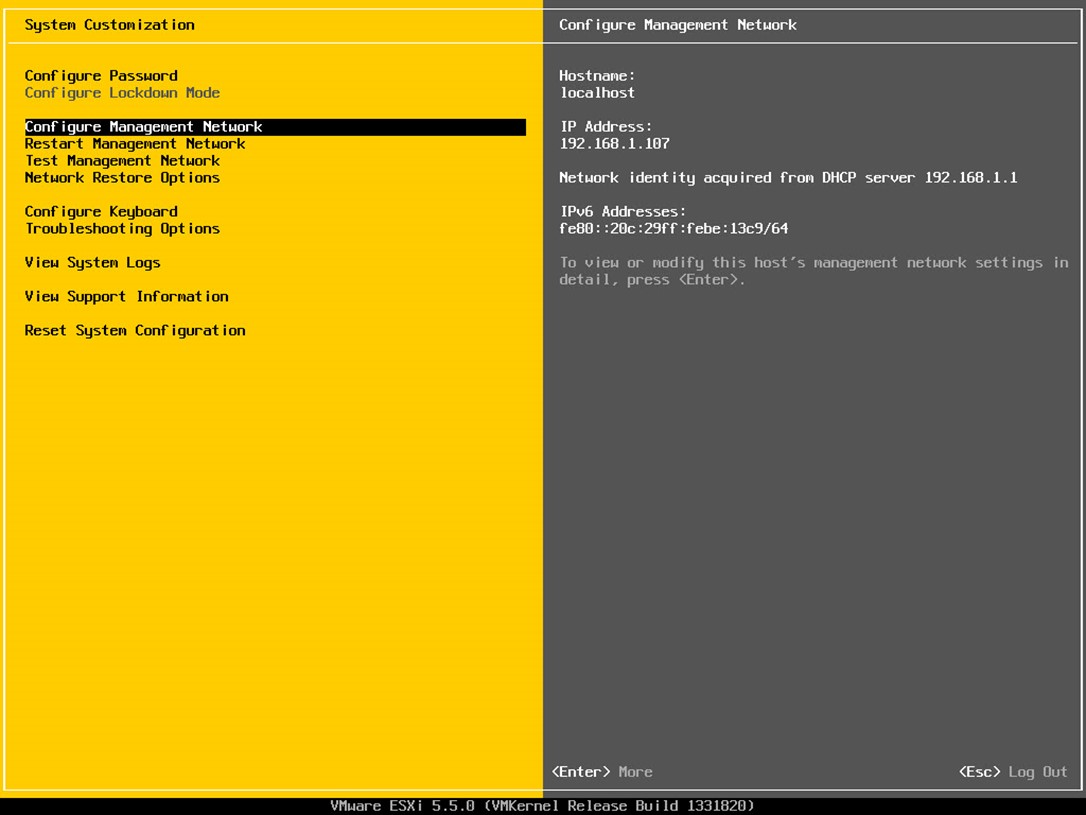
Resim-5
Configure Management Network seçeneğini seçip Network Adapters seçeneği ile devam ederseniz, hostunuzun yönetimi için kullanacağınız Network adaptörünü belirleyebilirsiniz. Network Adapters penceresinde Yukarı – Aşağı tuşları ile Network kartınız arasında geçip yapabilir, D View Details seçeneği ile seçmiş olduğunuz Network kartı hakkında bilgi alabilir, Space Toggle Selected seçeneğiyle yönetim için kullanmış olduğunuz network kartınızı değişterebilir, OK seçeneği ile yapmış olduğunuz ayarları onaylayıp, ESC tuşu ile yapmış olduğunuz ayarları iptal edebilirsiniz.
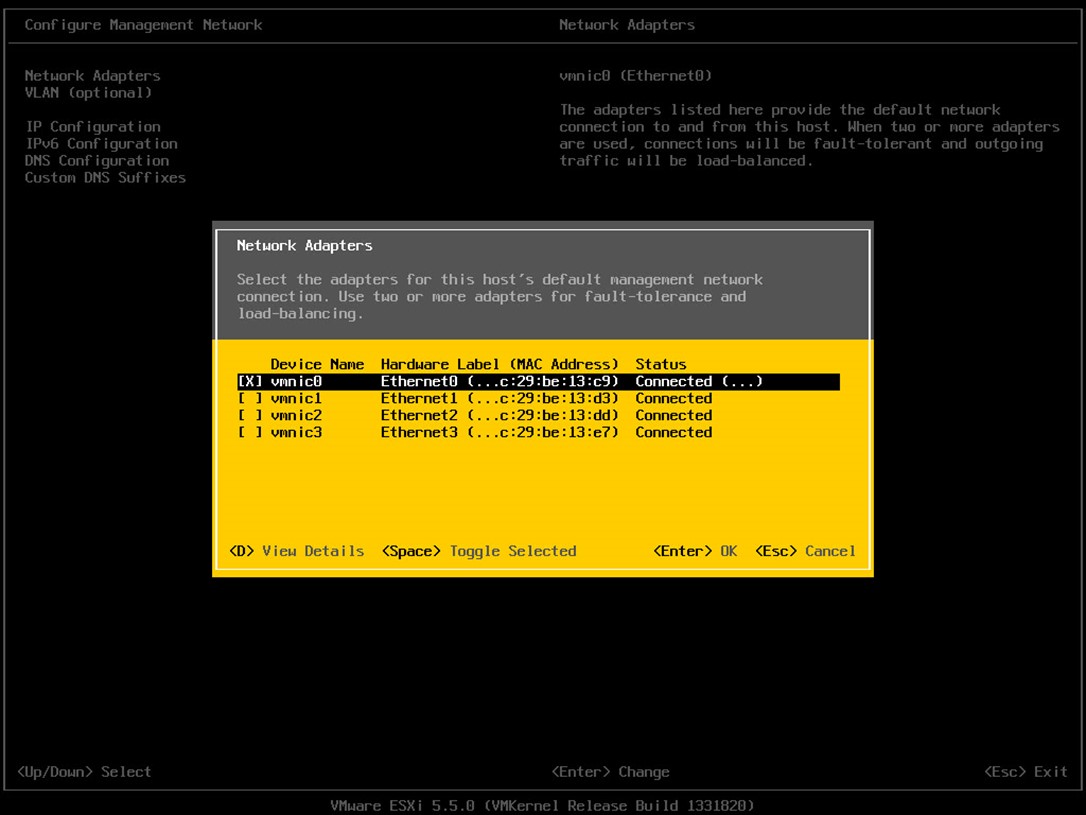
Resim-6
Configure Management Network seçeneğini seçip VLAN (Optional) seçeneği ile devam ederseniz daha önceden yapılandırmış olduğunuz veya yapılandırmak istediğiniz VLAN yapısına bu hostu dahil edebilirsiniz.
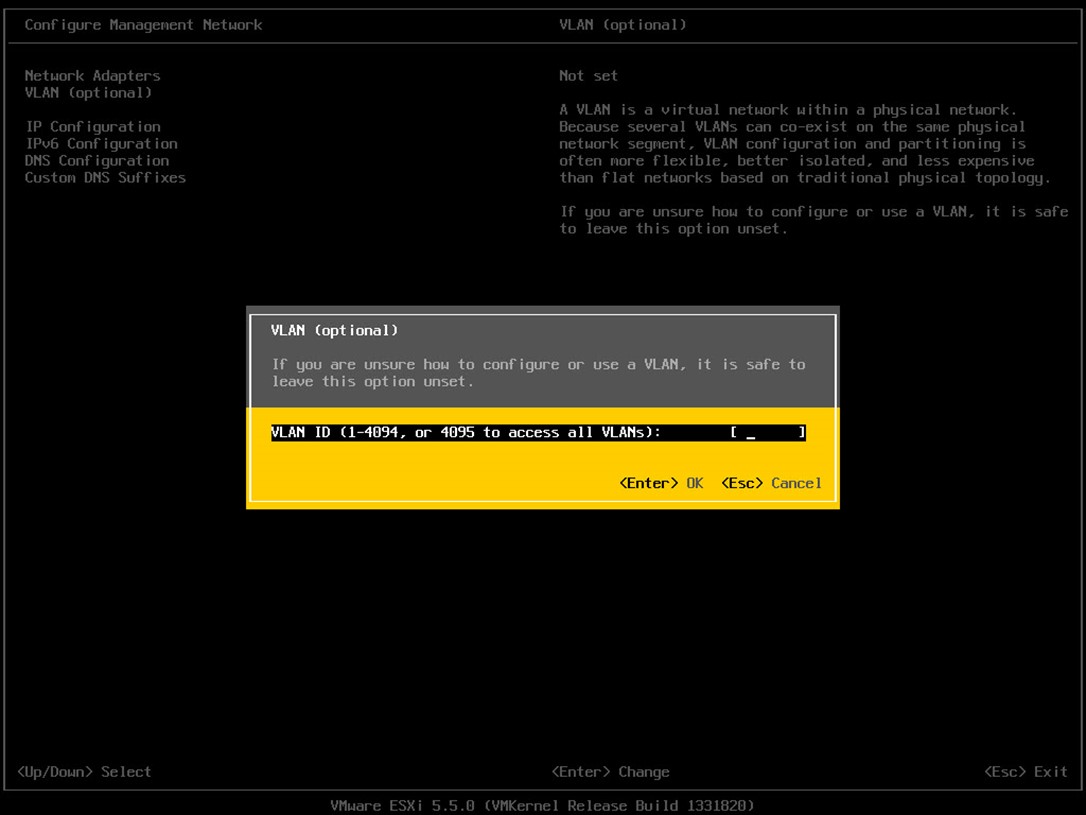
Resim-7
Configure Management Network seçeneğini seçip Ip Configuration seçeneği ile devam ederseniz; Yönetimsel işler için kullanacağınız Network kartınızın ip ayarlarını yapabilirsiniz. Use Dynamic Ip Adress and network configuration seçeneğini seçerseniz, ortamdaki DHCP sunucudan ip almak istediğini belirtmiş olursunuz.
Set Static Ip adress and network configuration seçeneğini seçerseniz, istediğiniz bir ip adresi, Subnet Mask ve Default Gateway verebilirsiniz. Size tavsiyem statik vermeniz yönünde veya DHCP sunucu üzerinde hostunuzun almış olduğu ip adresini rezerve etmeniz yönünde olacaktır.
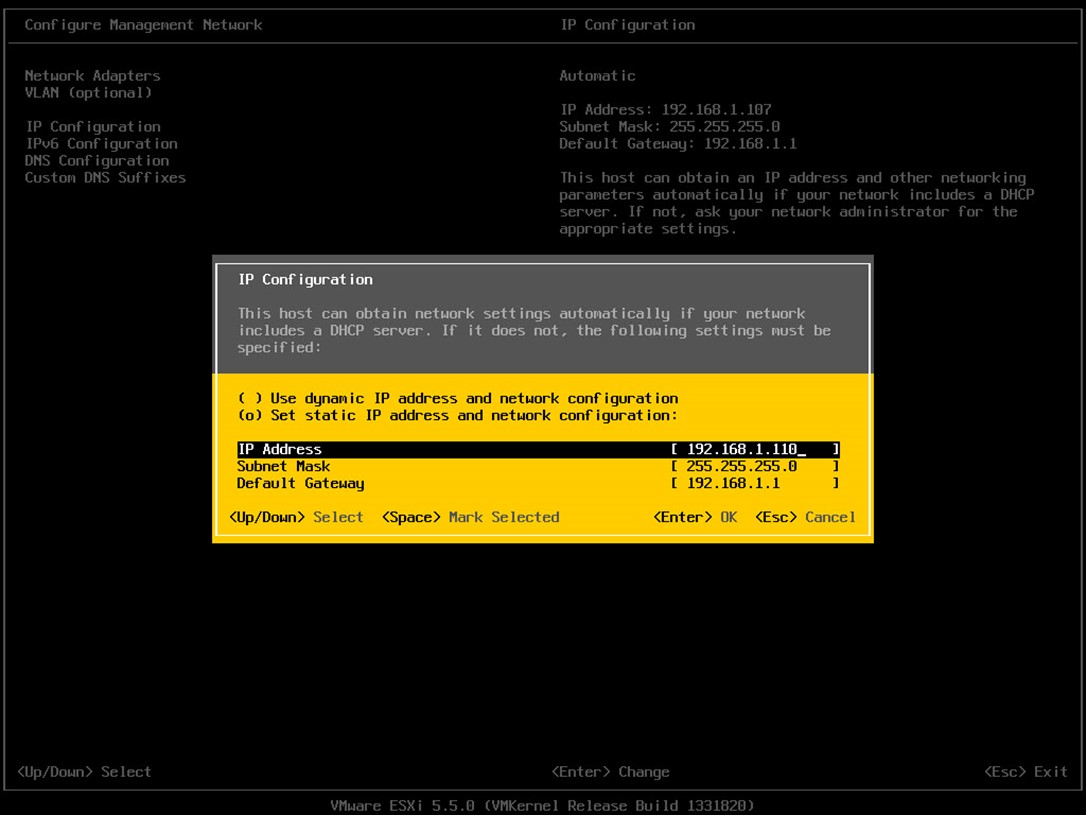
Resim-8
Configure Management Network seçeneğini seçip Ipv6 Configuration seçeneği ile devam ederseniz; Esxi 5.5 hostunuzun yönetimsel kartının Ipv6 yapısına göre yapılandırmanız mümkün. Şuan için fazla kullanılan bir yapı olmadığı için üzerinde durmuyorum.
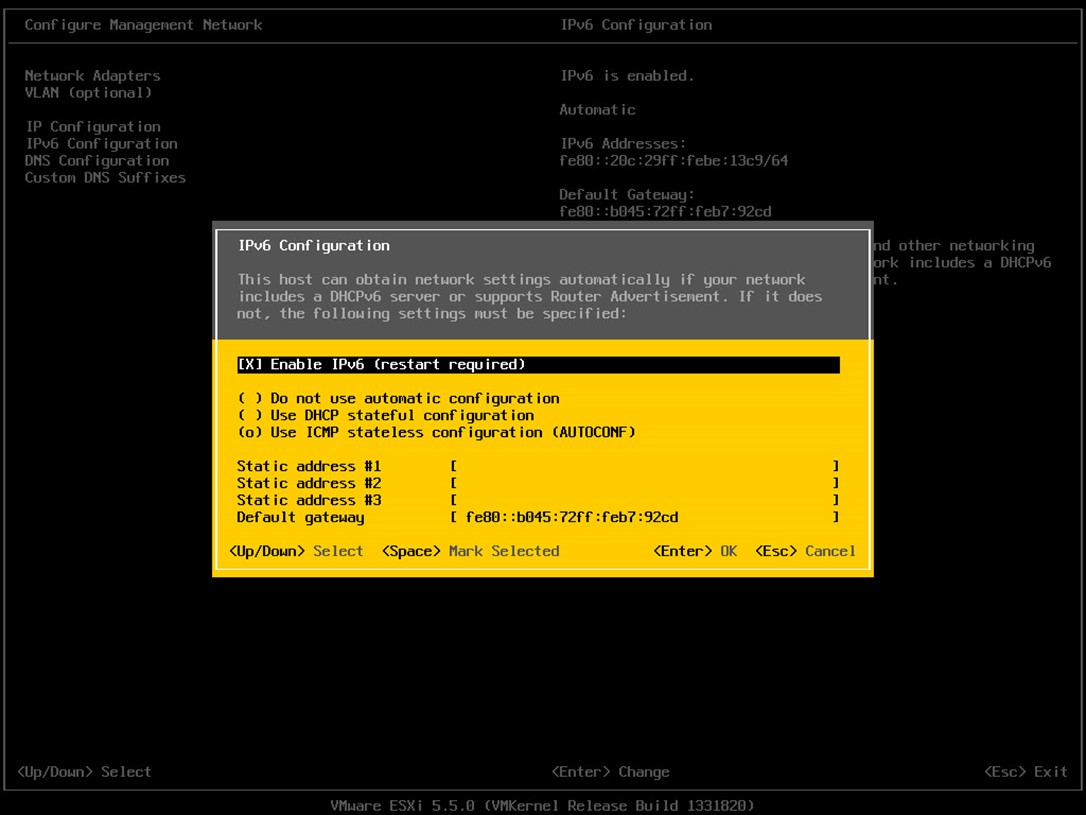
Resim-9
Configure Management Network seçeneğini seçip DNS Configuration seçeneği ile devam ederseniz; Esxi 5.5 sunucunuzun DNS sunucu olarak kiminle iletişime geçmesi gerektiğini ayarlayabilirsiniz. Hostname olarak da Esxi 5.5 hostunuzun Dns yapınız içerisindeki isminin ne olacağını belirleyebilirsiniz.
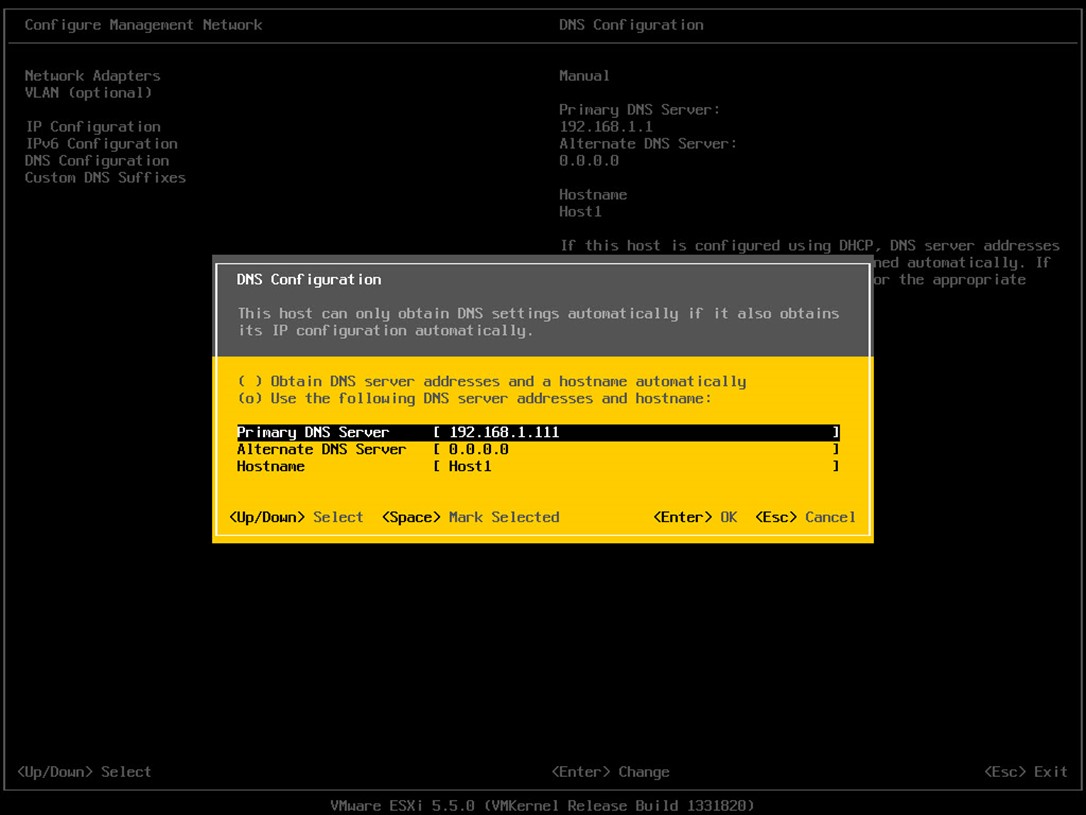
Resim-10
Configure Management Network seçeneğini seçip Custom DNS Suffixes seçeneği ile devam ederseniz; Esxi 5.5 hostunuzun isim çözümlemesi yaparken Dns Suffix’i olarak neyi kullanması gerektiğini gösterebilirsiniz.
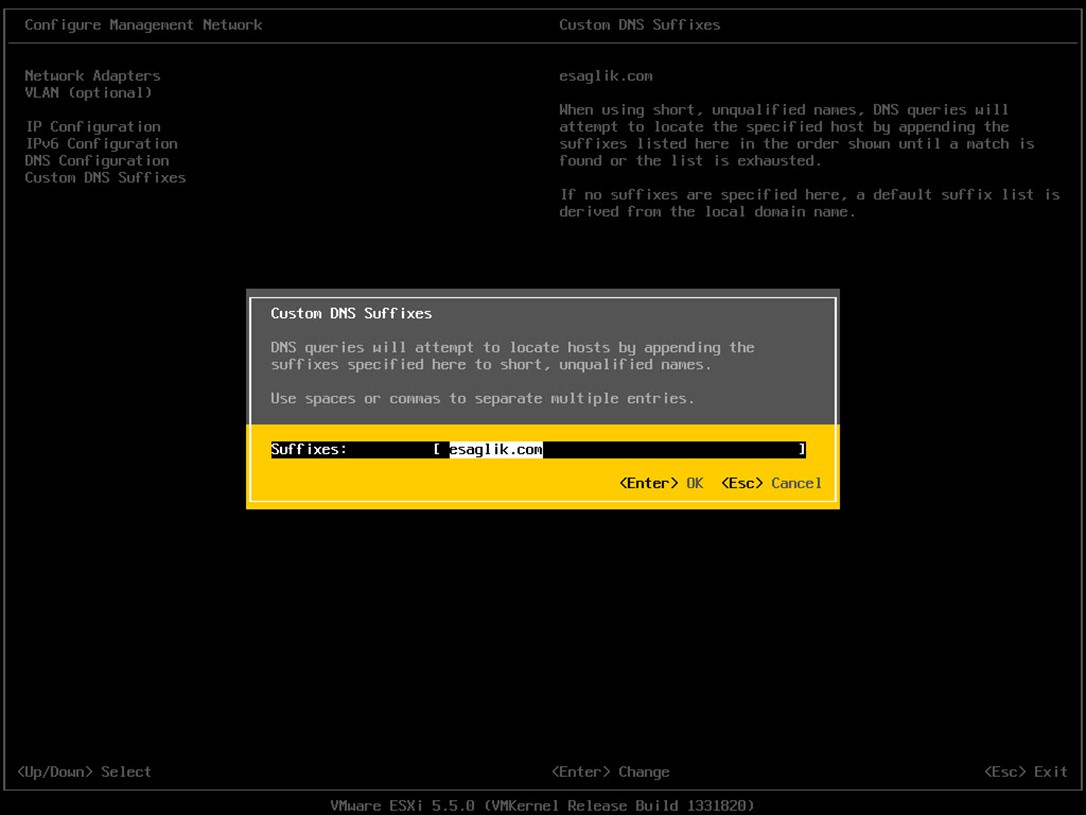
Resim-11
Configure Management Network seçeneğinde yapmış olduğumuz ayarların geçerli olabilmesi için Management Network’un yeniden başlatılması gerekmektedir. Y Yes seçeneğini seçip yapmış olduğumuz ayarların geçerli olmasını sağlamak istediğimden dolayı Y tuşuna basıyorum.
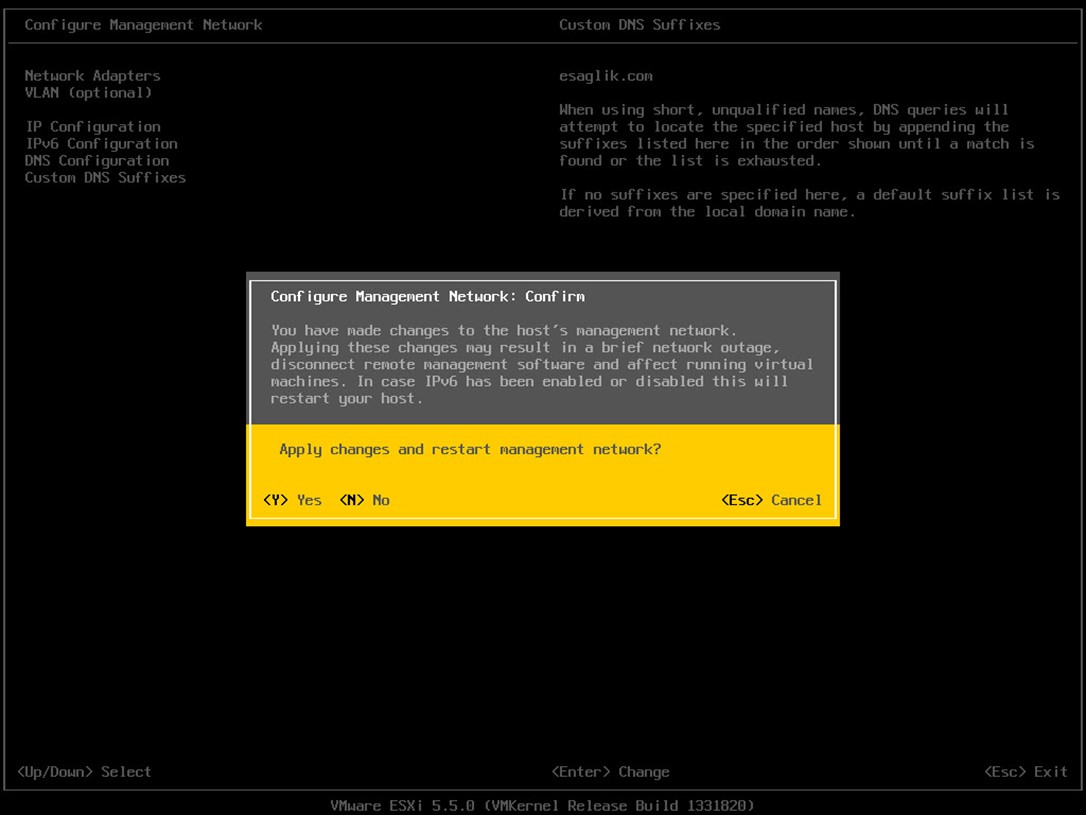
Resim-12
Restart Management Network seçeneğini seçerseniz; Esxi 5.5 hostumuzun yönetimi için kullanmış olduğumuz Network kartını yeniden başlatmış olursunuz.
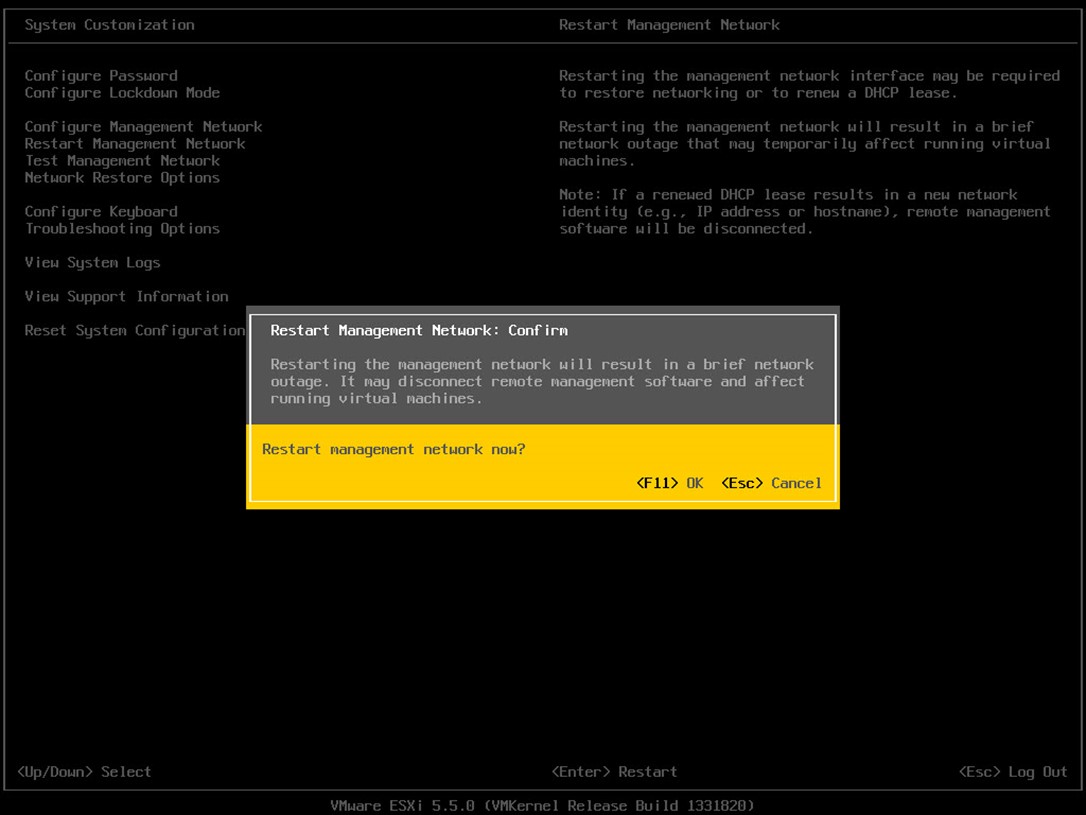
Resim-13
Test Management Network seçeneğini seçerseniz; Configure Management Network seçeneğinde girmiş olduğumuz bilgileri kullanıp Management Network konfigürasyonunun doğru olup olmadığı denetlenecektir.
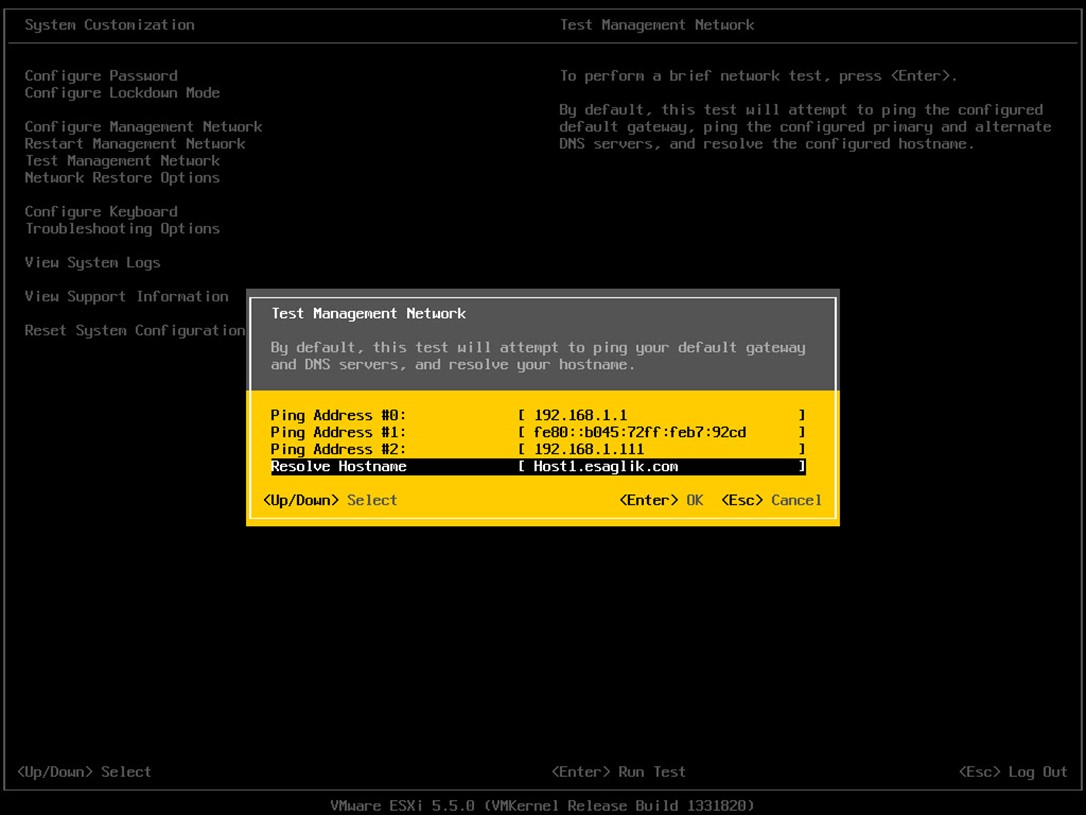
Resim-14
Configure Management Network seçeneğini seçip Network Restore Options seçeneği ile devam ederseniz; Network, Standart Switch ve vDS için girmiş olduğunuz ayarları sıfırlayabilirsiniz.
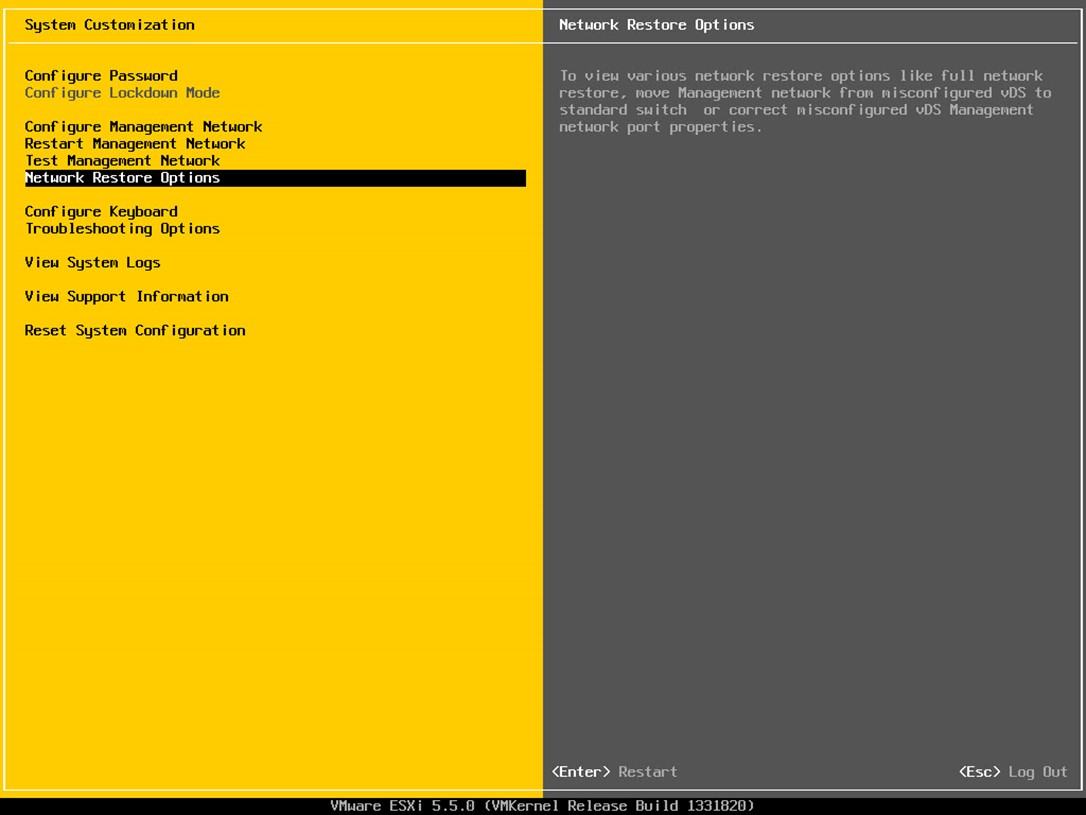
Resim-15
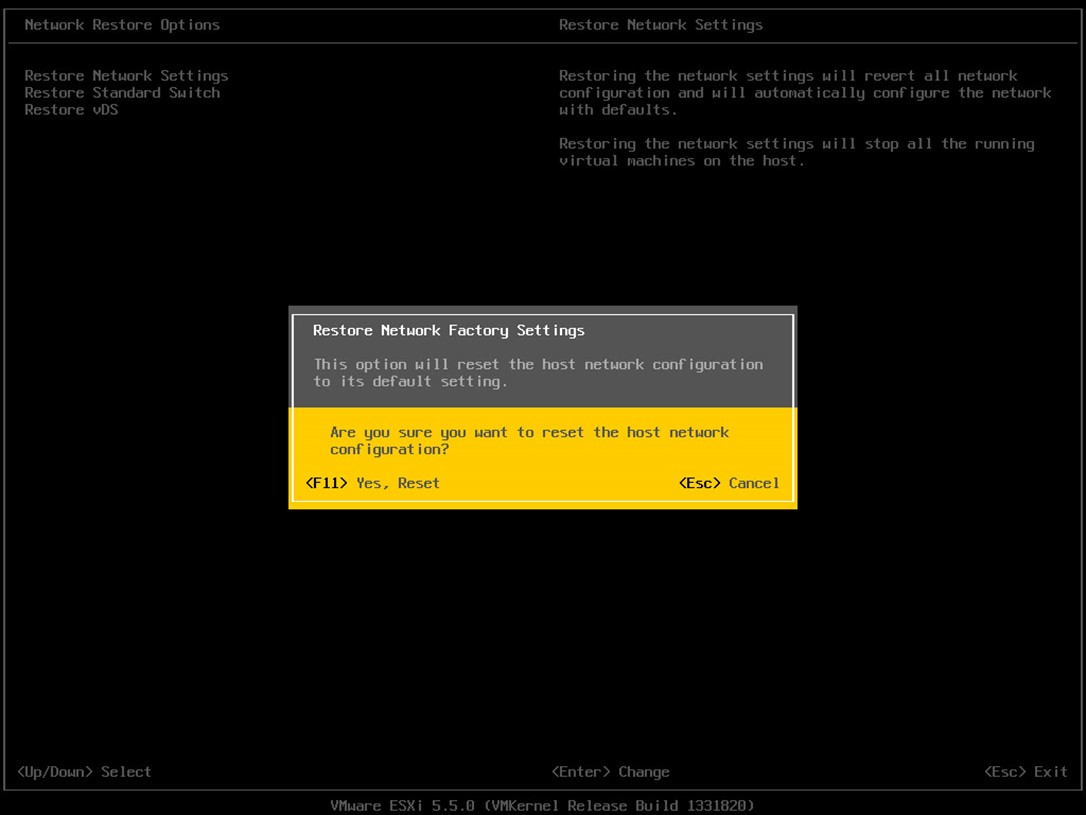
Resim-16
Configure Keyboard seçeneğini seçerseniz; Esxi 5.5 host kurulumu esnasında girmiş olduğunuz klavye dil seçeneğini değiştirebilirsiniz.
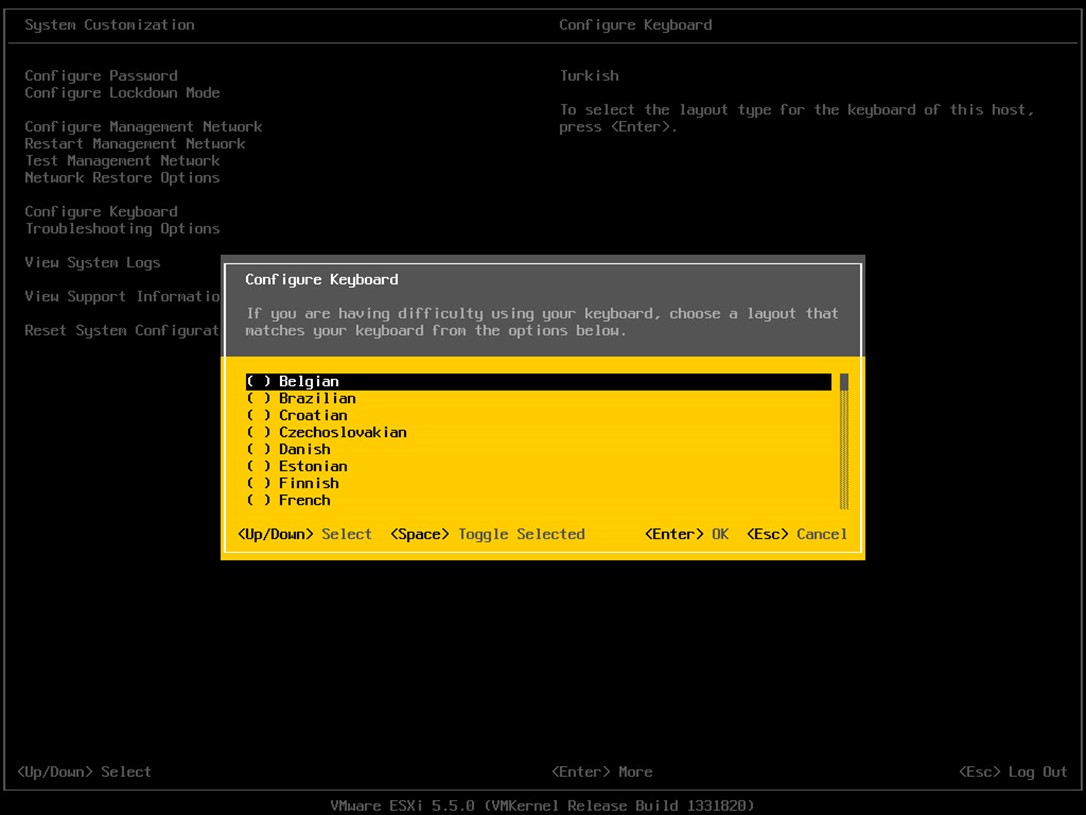
Resim-17
Troubleshooting Options seçeneği seçerseniz; Esxi 5.5 Hostunuz için kullanabileceğiniz hata giderme seçeneklerini kullanabilirsiniz. Bu hata giderme seçenekleri Esxi Shell, SSH ve Restart Agent‘dir.
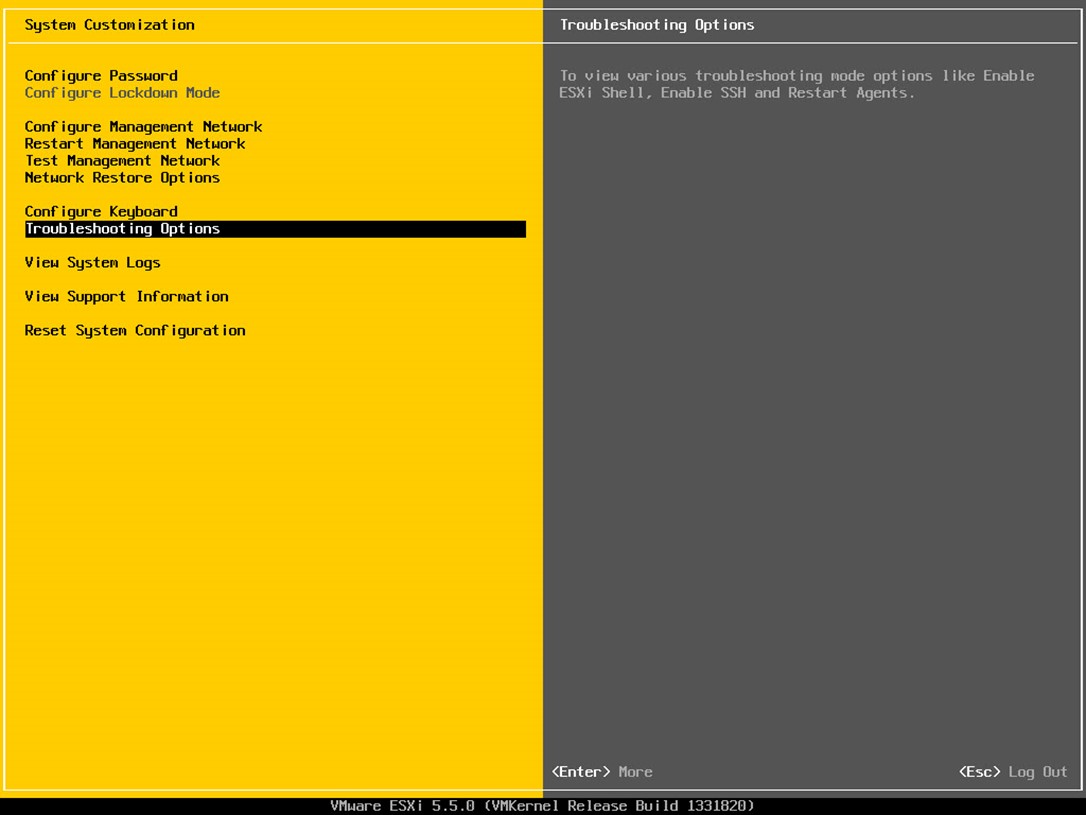
Resim-18
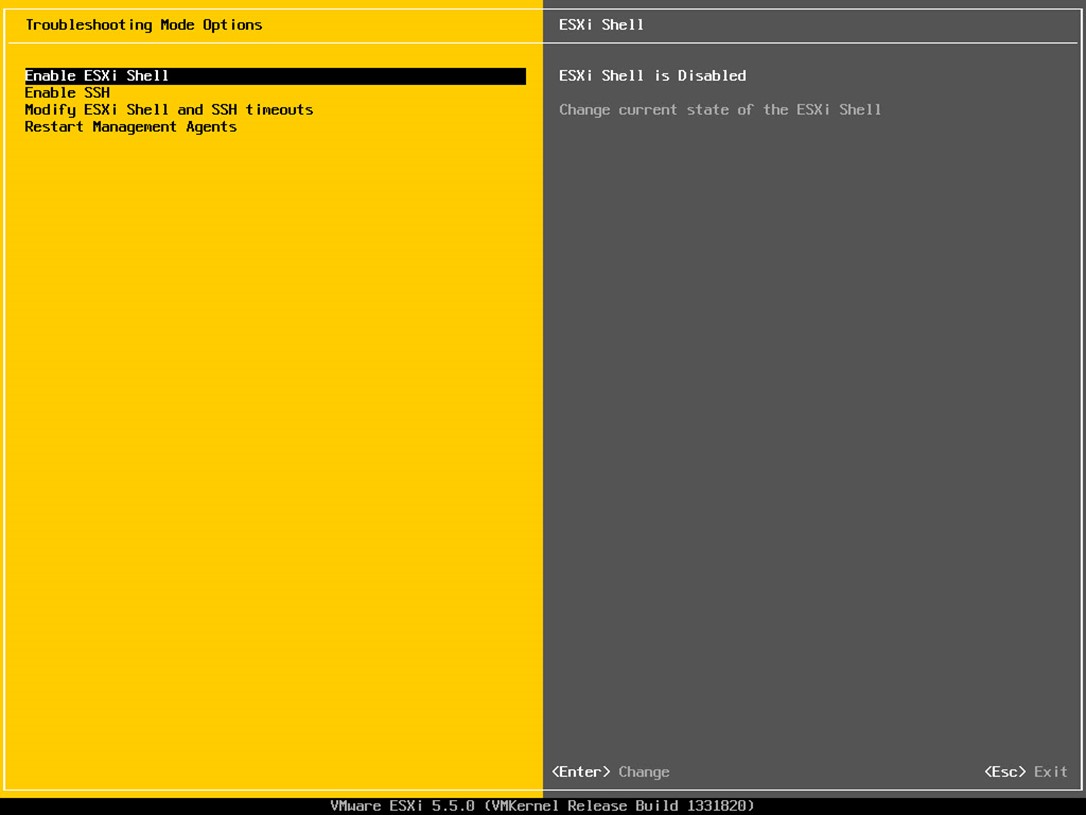
Resim-19
View System Logs seçeneğini seçerseniz; Esxi 5.5 hostunuz ile ilgili sistem loglarına ulaşabilirsiniz. Bu loglar arasında Syslog, Vmkernel, Config, Management Agent, VirtualCenter Agent, VMware Esxi Observation logları mevcut.
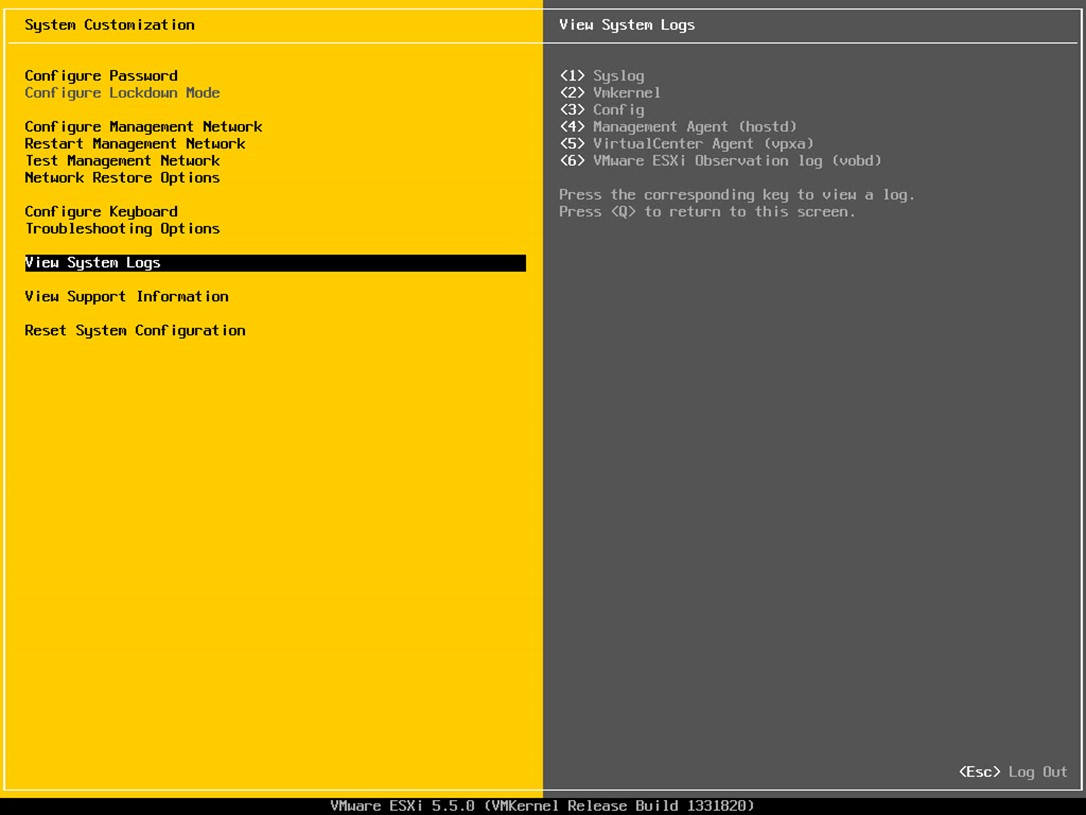
Resim-20
View Support Information seçeneğini seçerseniz; Esxi 5.5 hostunuzun Seri numarası, Lisans durumu, SSL Thumbprint vs. gibi bilgileri bulabilirsiniz.
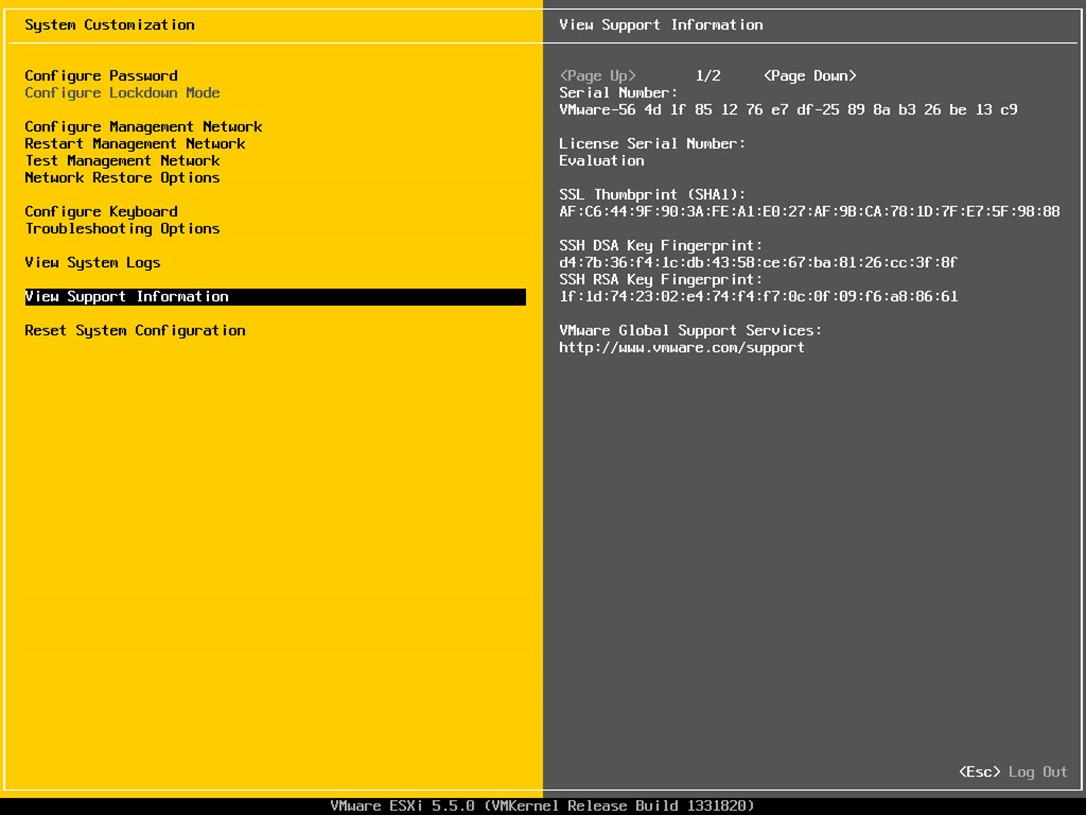
Resim-21
Reset System Configuration seçeneğini seçerseniz; Esxi 5.5 hostunuz ile ilgili yapmış olduğunuz tüm sistem ayarlamalarını silip, Esxi 5.5 hostunuzu varsayılan ayarlara çekebilirsiniz.
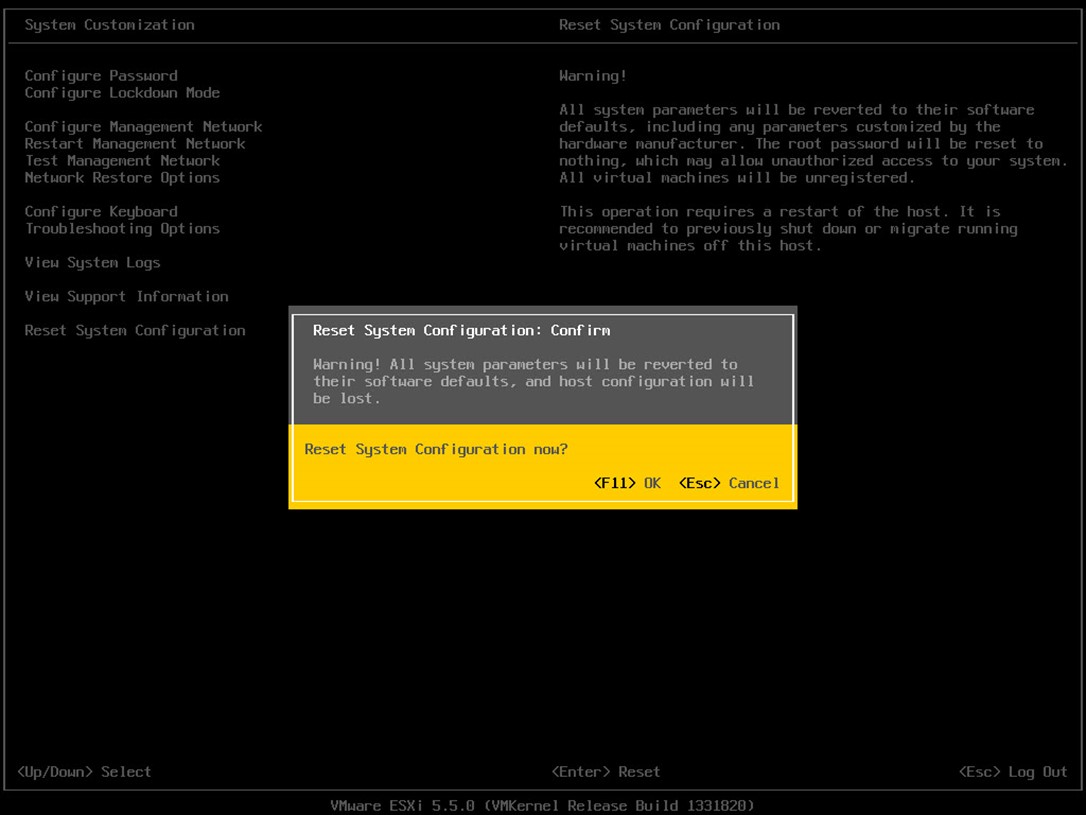
Resim-22
Bu konuyla ilgili sorularınızı alt kısımda bulunan yorumlar alanını kullanarak sorabilirsiniz.
Referanslar